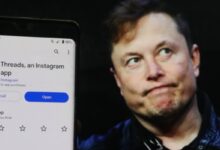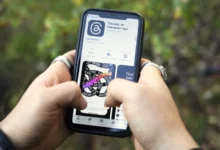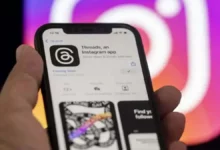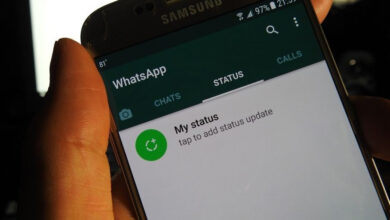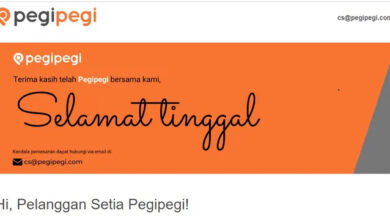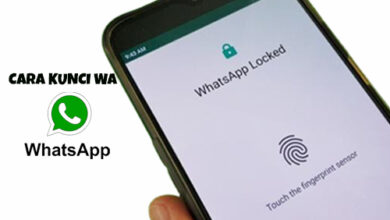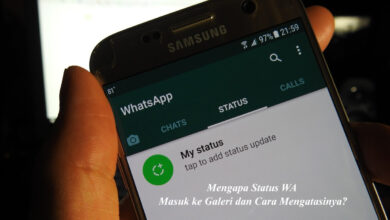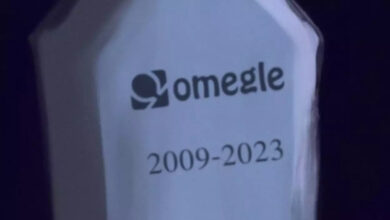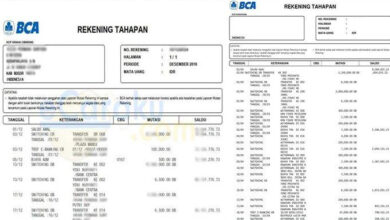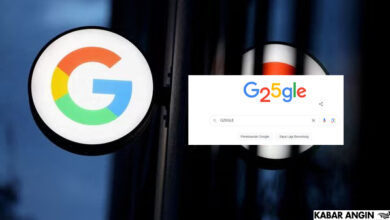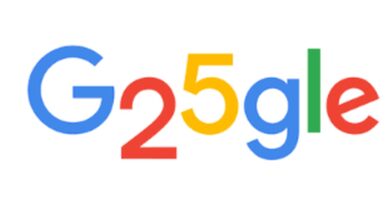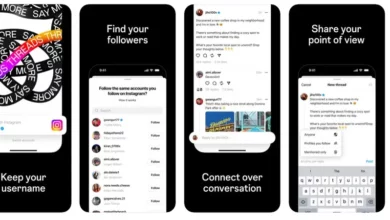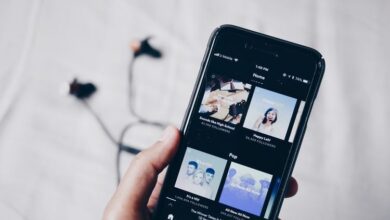5 Cara Menggunakan Instagaram Threads, Jarang Diketahui!
5 Cara Menggunakan Instagaram Threads - Kabarangin.com
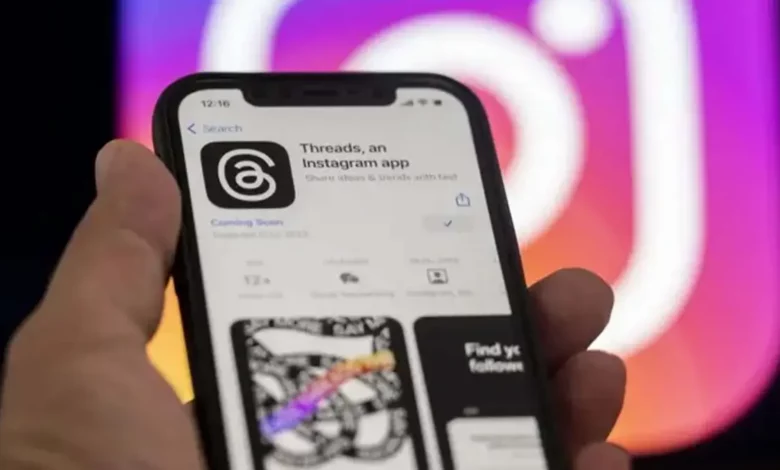
Kabarangin.com, – Mungkin sebagian orang masih bingung menggunakan Instagaram Threads karena aplikasi besutan Meta ini baru dirilis pada Kamis (6/7/2023).
Dalam sehari setelah dirilis, Threads telah diunduh 5 juta kali dari Google Play Store. Aplikasi Mark Zuckerberg diperkirakan akan bersaing dengan Twitter.
Perilisan Threads bertepatan dengan kontroversi Twitter tentang penggunaan akun berlangganan hingga membatasi jumlah tweet yang dapat dibaca.
Memang, kebijakan ini menimbulkan keberatan dan kekecewaan dari beberapa pengguna. Kehadiran threads memang menjadi angin segar bagi pengguna yang menggemari media sosial berbasis teks.
Pada artikel Kabarangin.com, Anda akan mempelajari lebih lanjut tentang menggunakan instagram Threads. dan cara menggunakan instagram Threads.
Cara Menggunakan Instagaram Threads
Berikut Cara Menggunakan Instagaram Threads dari sumber, fortuneidn.com, dibawah ini:
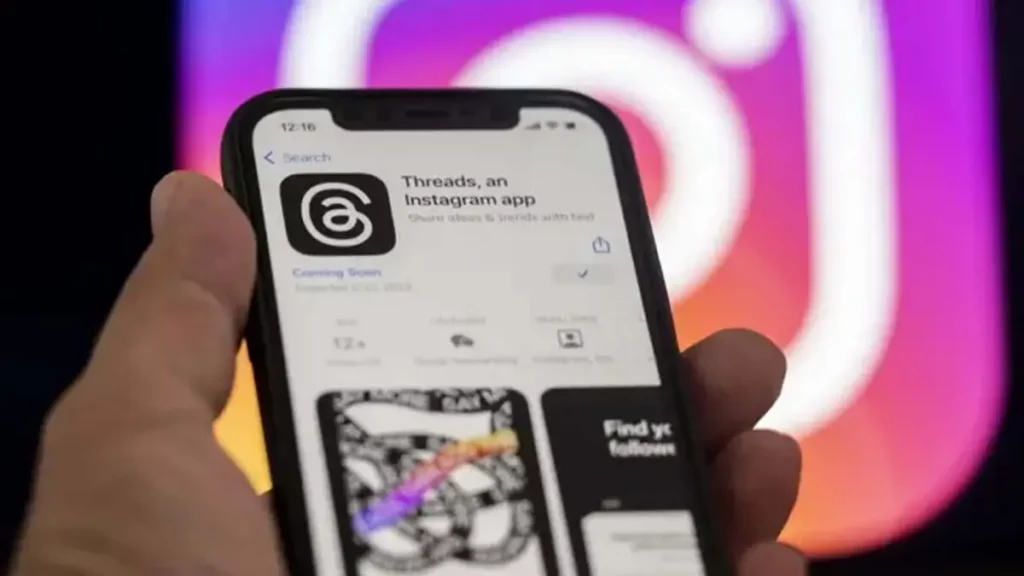
1. Cara login Instagram Threads
Dengan menggunakan Instagaram Threads, bagi kamu yang masih kebingungan, berikut cara login Instagram Threads:
- Unduh terlebih dahulu aplikasi Threads di App Store maupun PlayStore
- Buka aplikasi Threads pada ponsel kamu, secara otomatis Threads akan terhubung dengan akun Instagram aku
- Setelahnya, login secara otomatis menggunakan akun Instagram.
- Kemudian, kamu bisa menyesuaikan profil Threads kamu, mulai dari nama, bio, dan lainnya
- Kamu juga bisa mengkoneksikan following dari Instagram di Threads
- Klik Join Threads dan Anda berhasil login ke Threads.
2. Cara posting di Instagram Threads
Seperti aplikasi media sosial lainnya, menggunakan Instagaram Threads, anda bisa membuat membuat postingan di Threads. Berikut panduan caranya:
- Buka aplikasi Threads Anda
- Lakukan login seperti biasa
- Klik ikon notes yang berada di tab bawah di bagian tengah
- Anda bisa langsung mengetikkan tulisan yang ingin dibagikan
- Lalu pilih media dan yang ingin Anda masukkan, maksimal 10 foto dan video 5 menit
- Setelahnya, tentukan siapa saja yang bisa mengomentari postingan di bagian bawah, apakah untuk
- publik, follower, atau orang-orang yang di-mention saja
- Jika dirasa sudah selesai, klik Post.
3. Cara menggunakan fitur Hidden Words
menggunakan Instagaram Threads juga menyediakan fitur Hidden Words untuk bisa menyembunyikan beberapa kata yang tidak ingin Anda lihat. Berikut cara menggunakan fitur Hidden Words:
- Buka aplikasi Threads dan login menggunakan akun Instagram Anda
- Setelahnya, pilih menu Profile dan klik ikon garis tiga horizontal di pojok kanan atas
- Pilih menu Privacy dan klik opsi Hidden Words
- Pada menu Offensive words and phrases klik tombol on
- Pada menu Custom words and phrases klik tombol on
- Klik menu Manage custom words and phrases, lalu masukkan kata yang ingin Anda sembunyikan
- Klik Add.
4. Cara menyembunyikan jumlah likes pada postingan
Mirip seperti Instagram, Anda juga bisa menyembunyikan jumlah likes pada postingan di Threads. Berikut langkah-langkahnya:
- Buka aplikasi Threads
- Pilih menu Profile
- Cari postingan yang ingin Anda sembunyikan jumlah likes
- Setelahnya, klik ikon titik tiga di pojok kanan atas
- Pilih Hide like count.
5. Cara membagikan postingan Threads ke Instagram
Cara menggunakan Instagram Threads selanjutnya adalah membagikan postingan Threads ke Instagram. Hal ini dapat dengan mudah dilakukan karena Threads terkoneksi ke Instagram.
Simak langkah-langkahnya berikut ini:
- Buka aplikasi Threads Anda
- Cari postingan yang ingin Anda bagikan
- Klik ikon pesawat di bawah tulisan
- Anda bisa memilih Add to story atau Post to feed
- Secara otomatis, Anda akan pergi ke halaman Instagram
- Klik Post.